С выходом iOS 11 появилась возможность делиться хранилищем iCloud с членами вашей группы семейного доступа, т.е. сделать его общим. Если у вас подключен платный тарифный план, а члены вашей семьи используют бесплатный в 5 Гб, они будут автоматически перемещены на ваше хранилище. Если их план с более большим объемом хранилища, вам нужно будет пригласить их.
Примечание. Для семейного доступ к хранилищу iCloud обязательно должен быть подключен тарифный с объемом 200 ГБ или выше. Если ваш план 50 ГБ, вам придется обновить его на более высокий.
Вот как добавить члена семьи к своему хранилищу iCloud.
- Как добавить члена семьи к семейному хранилищу iCloud в iOS 11
- Как принять приглашение присоединиться к семейному хранилищу iCloud
Как добавить члена семьи к семейному хранилищу iCloud в iOS 11
Добавить члена семьи в общий план хранения iCloud довольно просто и быстро. Еще раз напомню, что функция доступна только если вы используете тарифный план объемом 200 Гб и более.
- На устройстве чей iCloud будет использован как семейное хранилище iCloud, откройте «Настройки«.
- Коснитесь значка Apple ID.
- Нажмите «Настройка семейного доступа«.
- Нажмите «Хранилище iCloud«.
- Нажмите «Пусть ваша семья знает«.
- Нажмите кнопку «Отправить«, чтобы отправить приглашение членам вашей семьи и поделиться своим хранилищем iCloud.
- Нажмите «Закрыть«.
Как принять приглашение присоединиться к семейному хранилищу iCloud
Когда вам будет предложено присоединиться в группу семейного хранилища iCloud, вы можете принять или отклонить приглашение.
- Откройте «Настройки» → iCloud.
- Нажмите «Приглашения«.
- Нажмите «Принять«, чтобы присоединиться к семейному хранилищу iCloud.
Примечание: Если приглашение отправлено на ваш адрес электронной почты, вы также можете ответить прямо из сообщения с приглашением.
Остались вопросы?
Если у вас есть остались какие-либо вопросы об общем хранилище iCloud в iOS 11, не стесняйтесь задавайте, в комментариях.
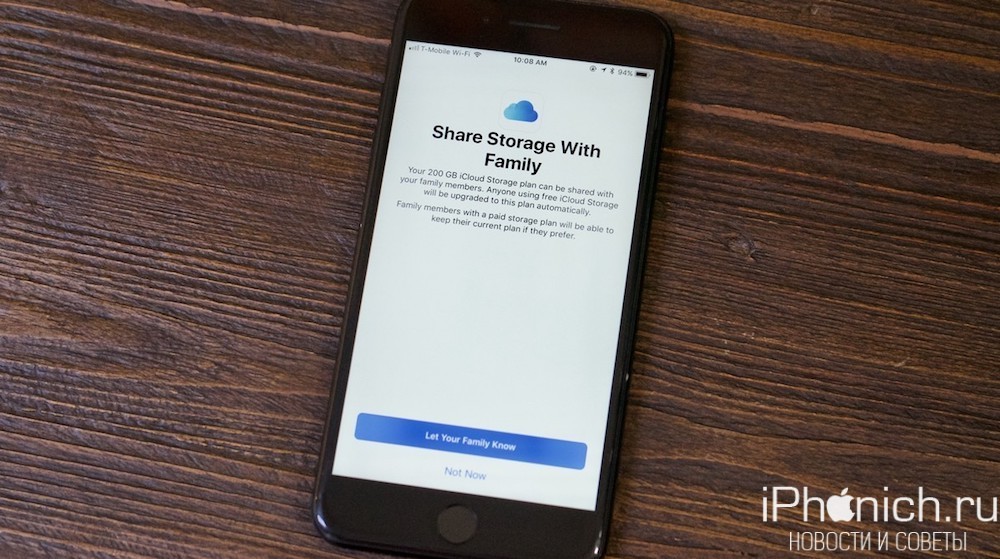
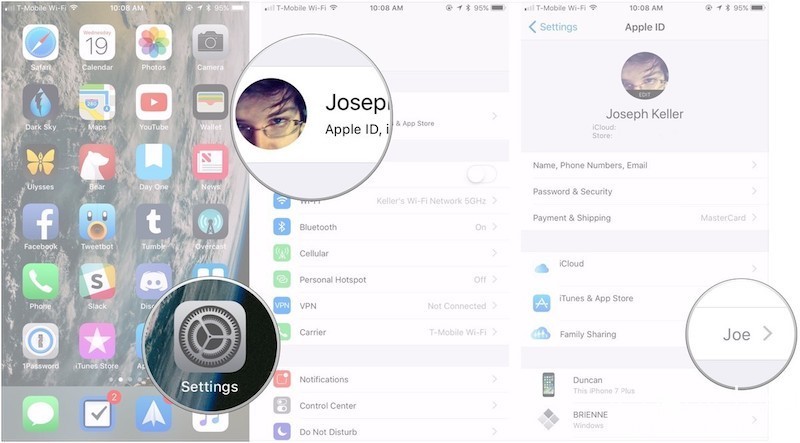
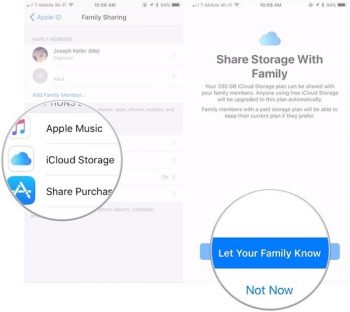
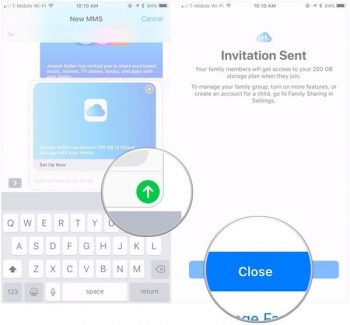
Можно ли организовать общую семейную библиотеку с синхронизацией не купленных pdf файлов?